1. 准备工作¶
注解
这一部分教程是针对第一代 Kinect 的。你的 Kinect 是第二代的吗?来看 Kinect v2.0 教程吧!
本系列教程适用于希望使用微软 Kinect SDK 的 C++ 程序员。教程将尽量精简 Windows 代码。我们将使用 OpenGL 提供图形化操作。
| 目标: | 本章将使用正确的配置初始化一个 Visual Studio 项目。确保你拥有 Kinect 编程所需要的所有组件。 |
|---|
注解
译者注:在本章开始之前,确保 Kinect SDK 已顺利安装,可参考附录。
1.1. 环境需求¶
- Windows(这毕竟是Windows SDK嘛~)
- 一台 Kinect(最好是 Kinect for PC)
- Visual Studio(选择一个较新的版本)
- C/C++ 语言编程经验
- 熟悉(或愿意学习)OpenGL
本教程将兼容 GLUT 和 SDL。
1.2. 安装 GLUT¶
你可以选择使用 GLUT 或 SDL 作为 OpenGL 的接口。在本节中将展示在系统中安装 GLUT 的步骤,你也可以选择跳过本节,在安装 SDL 一节中查看 SDL 的安装流程。
大多数 windows 系统并不会自带 GLUT。GLUT 是一套在 OpenGL 中用于窗口化和处理事件的代码库,它非常陈旧了,但使用依然很广泛。
- 去这个网站下载并解压 MSVC freeglut 的二进制文件。
- 将刚刚解压的
include/目录和lib/目录中的内容复制到合适的 Windows SDK 目录中,如: - Visual Studio 2010 中:
C:/Program Files/Microsoft SDKs/Windows/v7.0A/Include/和C:/Program Files/Microsoft SDKs/Windows/v7.0A/Lib/ - Visual Studio 2012以上:
C:/Program Files/Windows Kits (x86)/8.1/Include/um/和C:/Program Files (x86)/Windows Kits/8.1/Lib/winv6.3/um/
- Visual Studio 2010 中:
- 将刚刚解压的
- 复制
bin/x64/freeglut.dll到C:/Windows/System32、bin/x86/freeglut.dll到C:/Windows/SysWOW64。如果你的系统是 32 位的,只需要把bin/x86/freeglut.dll复制到C:/Windows/System32。
注解
译者注:步骤1和2,如果不想污染自己的系统环境,也可以在解压后不去复制这些文件,稍后在 Visual Studio 项目中配置对应地址即可;步骤3,也可以选择与自己系统对应的 .dll 文件,稍后复制到项目的运行目录中。
1.3. 安装 SDL¶
你可以选择使用 GLUT 或 SDL 作为 OpenGL 的接口。在本节中将展示在系统中安装 SDL 的步骤,如果在上一节已选择安装 GLUT,请跳过本节。
去 SDL 官网下载下载最新版本的 Visual C++ SDL 开发库。在本教程编写期间 SDL 版本稳定在 1.2.15 。
注解
译者注 :SDL 开发库对应官网中的 Development Libraries,不是 Runtime Binaries。
将下载到的压缩文件解压至一个合适的位置(如:C:\)。
人生苦短,做完下面两件事,会让我们的生活会更加惬意:
- 复制
SDL.dll到我们的系统目录中。打开C:\SDL-1.2.15\lib\x64(32 位系统下为/x86),复制SDL.dll。如果你的系统是 64 位的,就将其粘贴到C:\Windows\SysWOW64中;否则,就将它粘贴到C:\Windows\System32。 - 将 SDL 文件夹添加为一项环境变量。打开系统的环境变量,新建一个变量,其中变量名为
SDL_DIR、变量值为 SDL 文件夹所在地址,如:C:\SDL-1.2.15。
注解
译者注 :同样,.dll 文件也可以不必复制到系统目录,只需稍后复制到项目的运行目录中。
1.4. 新建 Kinect 项目¶
打开 Visual Studio,并新建一个 C++ 空项目。
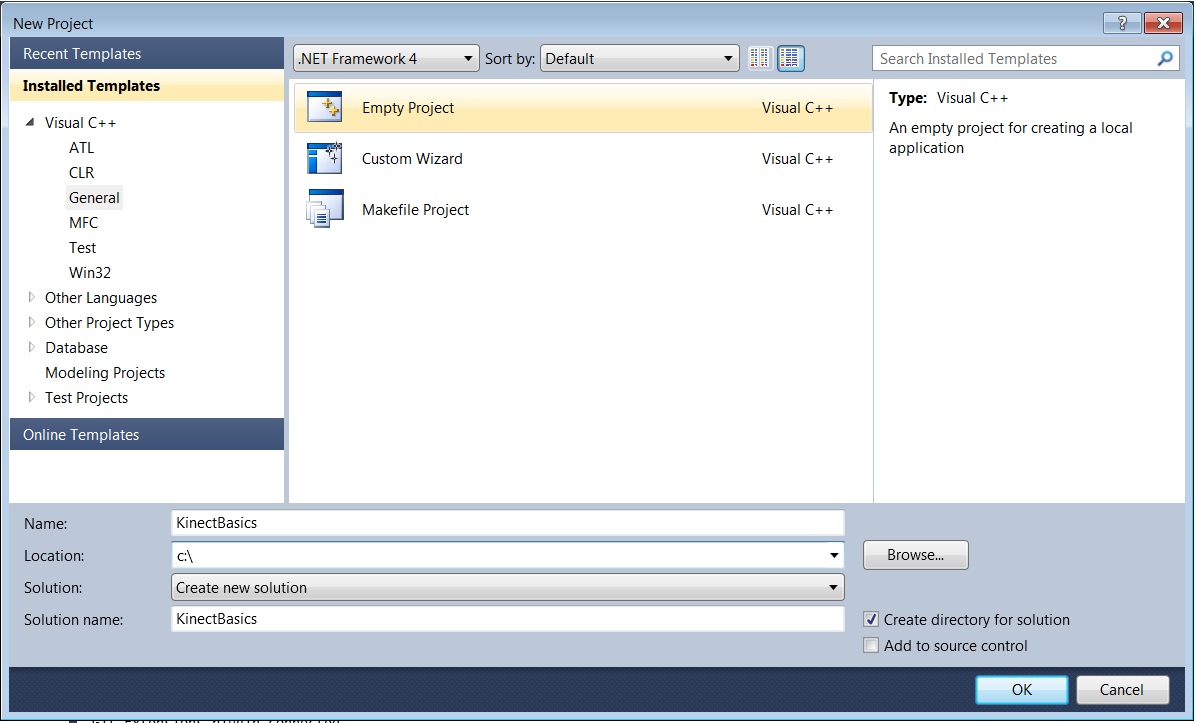
为了配置构建规则(即 includes 和 libs),我们需要使用属性管理器。将不同组件的配置保存在不同的配置文件中,可以方便之后重复使用。
属性管理器可以在视图菜单中打开。
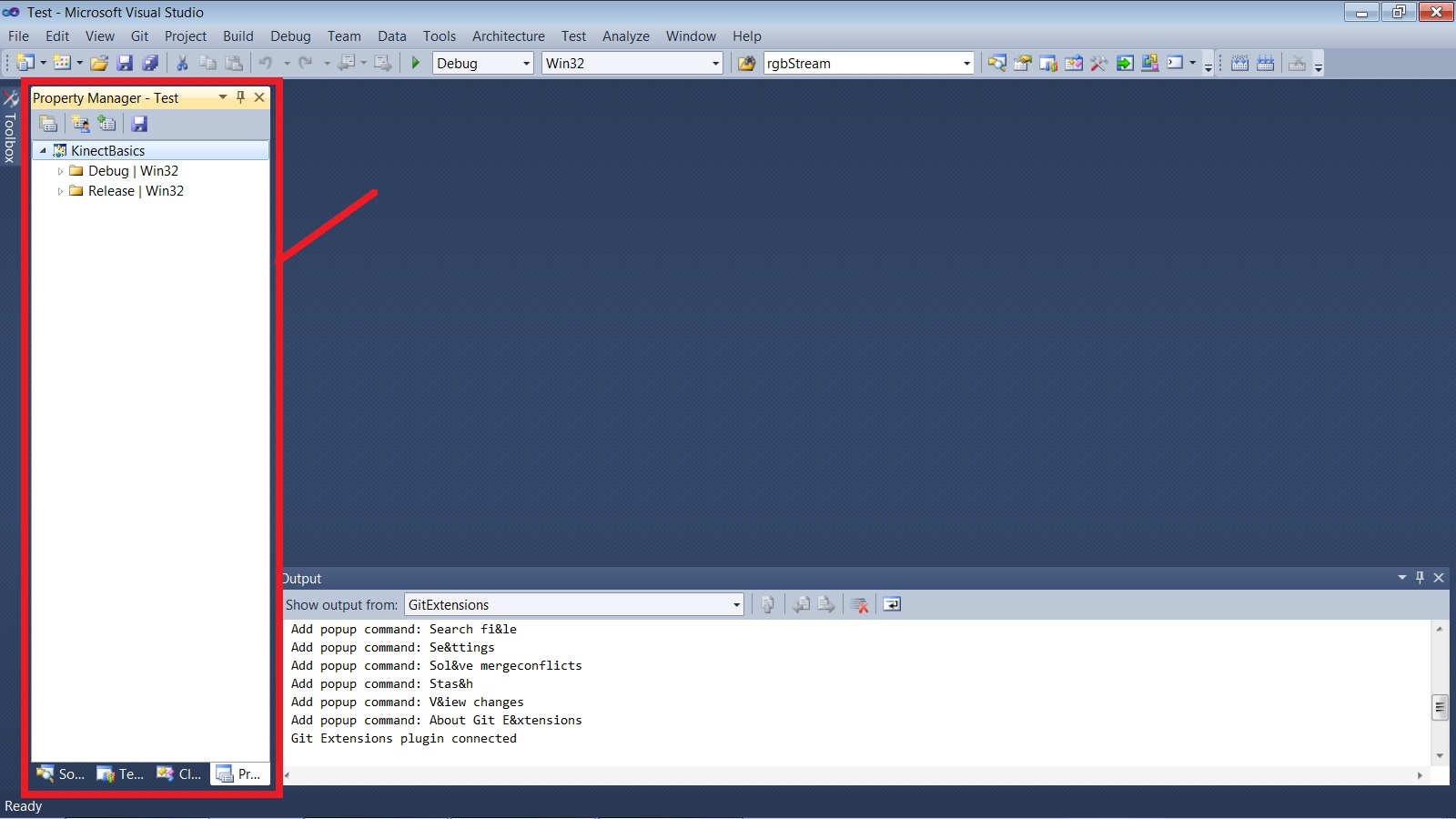
为了模块化配置,我们创建一个属性表用于 OpenGL 信息,另一个用于 Kinect SDK 信息。在属性管理器中,右键项目名称,选择添加新项目属性表,命名为 OpenGL;再新建一个属性表,命名为 KinectSDK。你将会在 “Debug” 和 “Release” 目录下看到以它们命名的新属性表。属性表是包含构建配置数据的、后缀为 .props 的文件。
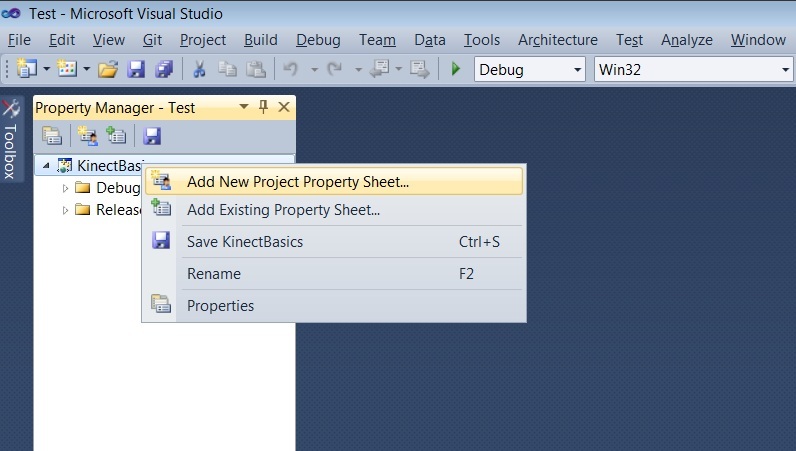
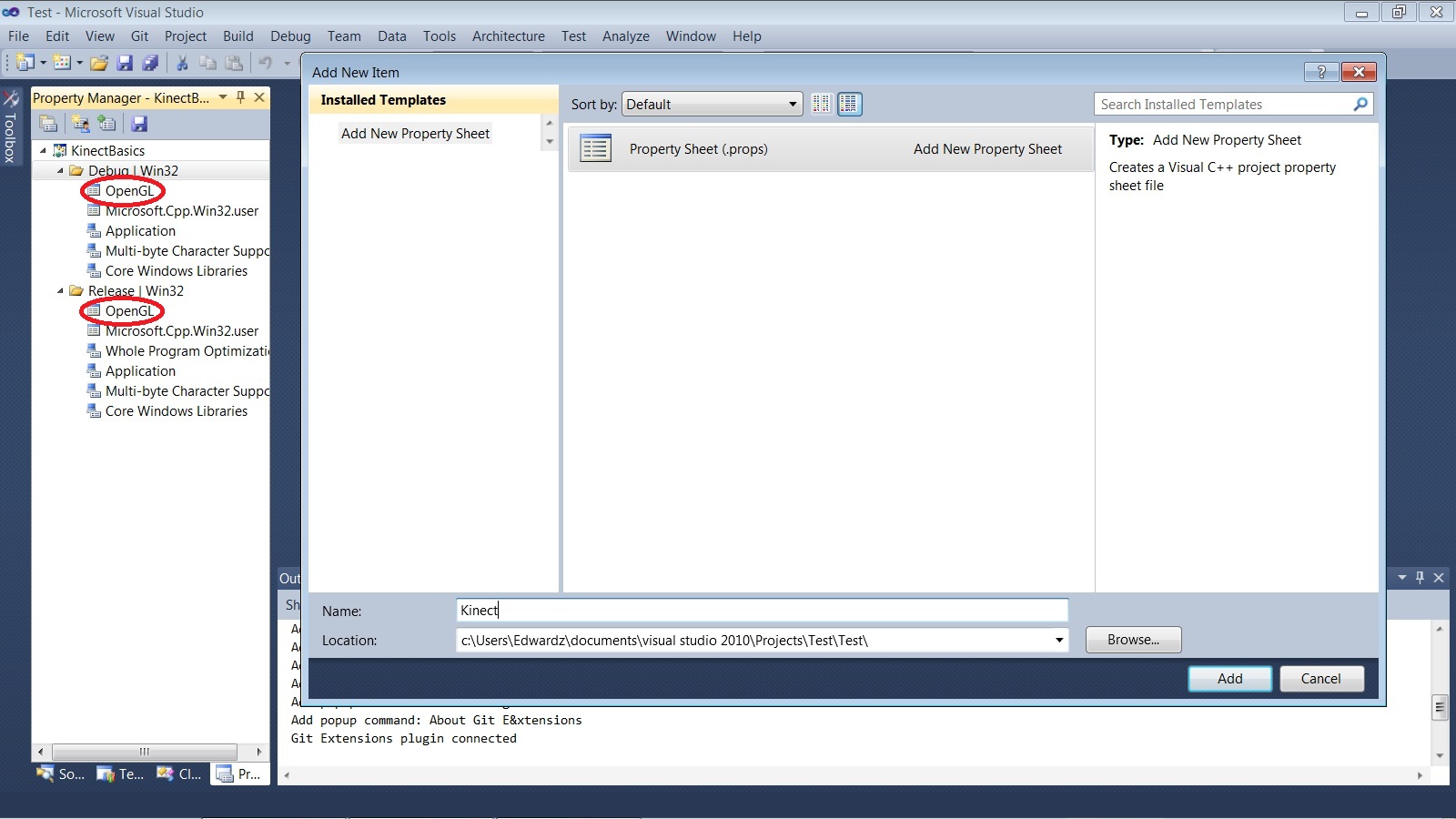
首先配置Kinect 属性。右键 Kinect 属性表,点击“属性”。
- 在
C/C++ > 常规 > 附加包含目录中,添加$(KINECTSDK10_DIR)/inc。 - 在
链接器 > 常规 > 附加库目录中,添加$(KINECTSDK10_DIR)/lib/amd64(32 位系统下为/x86)。 - 在
链接器 > 输入 > 附加依赖项中,添加kinect10.lib。
注意,要添加 include 和 library 目录,你可以直接在对应输入框中键入,也可以单击下拉框,选择<编辑>,然后在弹出的对话框中输入位置。这种方法可以在管理多个目录的时候轻松一些,并且让你浏览目录更加清晰准确(如果不使用KINECTSDK10_DIR这样的环境变量)。
注解
译者注 :包含文件和库文件也可以直接添加在属性表的VC++目录 > 包含目录和VC++目录 > 库目录中。
注解
译者注 :一个空项目的属性表中可能会不显示C/C++ > 常规 > 附加包含目录,在项目中先添加一个文件即可解决。
接下来,配置 OpenGL 属性表。
1.4.1. GLUT 方式¶
如果在前面选择了 GLUT 作为 OpenGL 的接口,需要依据本节步骤配置 OpenGL 属性表。
右键 OpenGL 属性表,点击“属性”,在链接器 > 输入 > 附加依赖项中,添加以下内容:
opengl32.lib
glu32.lib
freeglut.lib
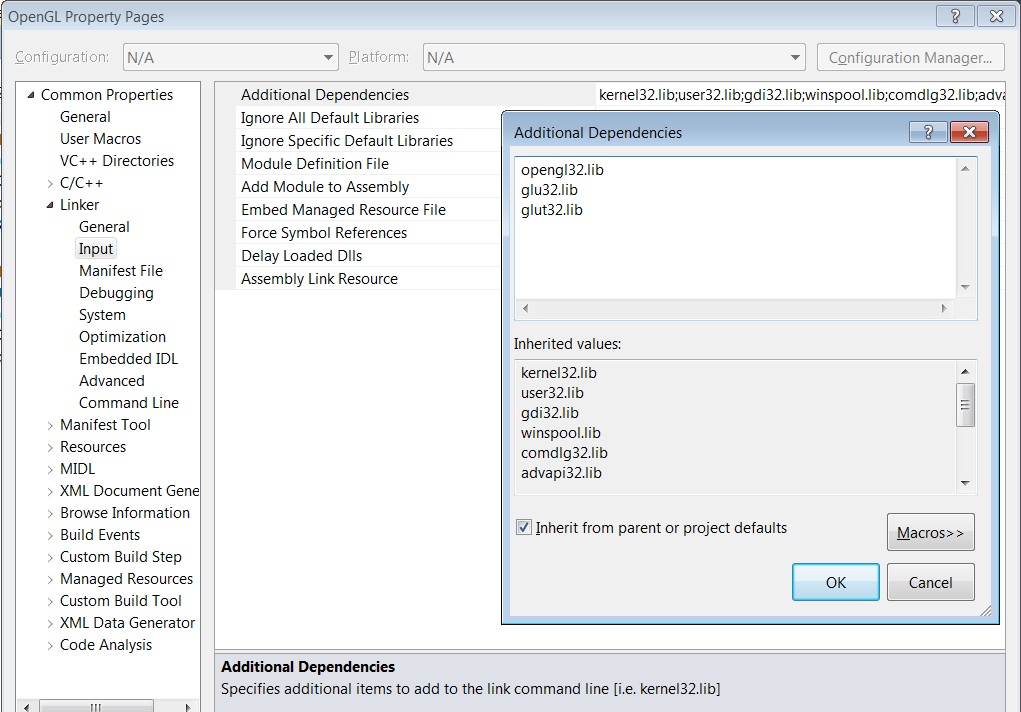
注解
译者注 :如果在安装 GLUT 时没有将对应包含文件和库文件复制到系统目录下,还需要将它们的地址添加到该属性表对应的包含目录和库目录中。
1.4.2. SDL 方式¶
如果在前面选择了 SDL 作为 OpenGL 的接口,需要依据本节步骤配置 OpenGL 属性表。
右键 OpenGL 属性表,点击“属性”。
- 在
C/C++ > 常规 > 附加包含目录中,添加$(SDL_DIR)\include。 - 在
链接器 > 常规 > 附加库目录中,添加$(SDL_DIR)\lib\x64(32 位系统下为/x86)。 - 在
链接器 > 输入 > 附加依赖项中,添加以下内容:
opengl32.lib
glu32.lib
SDL.lib
SDLmain.lib
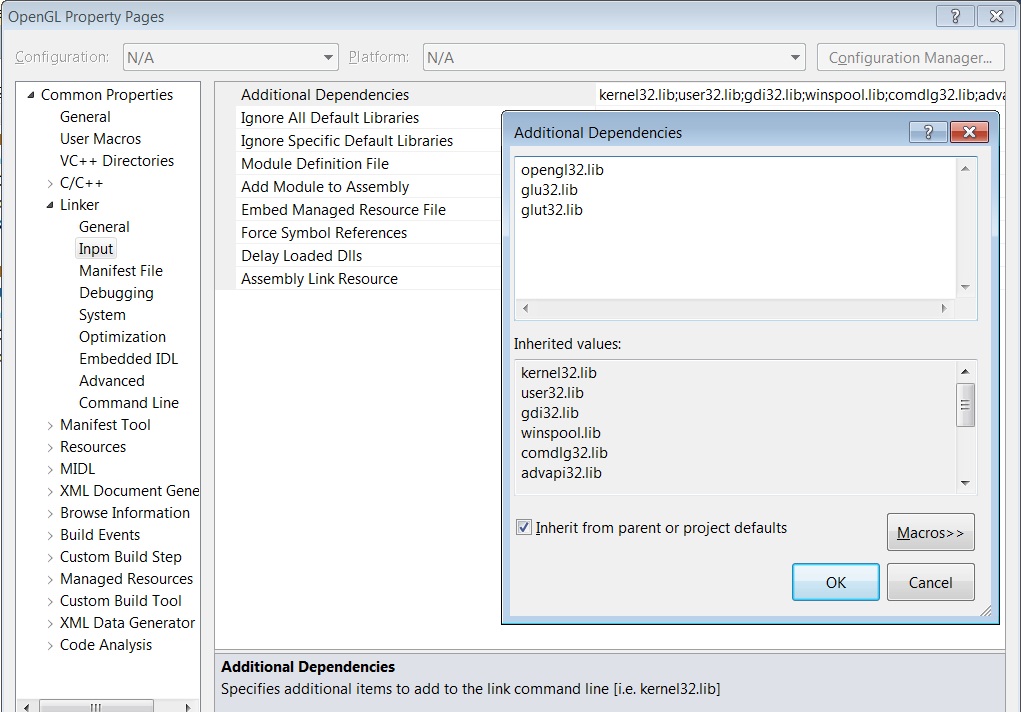
至此,我们的项目就准备好了。